Estou certo de que você sabe usar o Google Images (me refiro ao nome
original do produto, mas falar Google Imagens não está errado), porém
não custa nada dar algumas dicas a mais.
1. Busca de imagens por imagens
Existe a opção de procurar diretamente por imagens (e não por
palavras, como de costume). Para tanto, você pode se valer de dois
métodos. O primeiro é através do próprio input de busca, clicando no
ícone da máquina fotográfica:
Será possível então carregar uma imagem do seu computador ou apontar o
link (URL) do arquivo que se deseja buscar. Outra forma (bem mais
prática, frise-se) é através de extensões próprias dos navegadores, que
lhe dão a opção de busca em um meu dropdown que se abre quando a imagem é
clicada com o botão direito do mouse. No Chrome, o resultado é este:
Para instalar a extensão de busca por imagens para o Chrome, clique aqui. Para o Firefox, clique aqui.
2. Busca por cor
Por padrão as buscas de imagem apresentam resultados em qualquer cor.
Todavia, é possível filtrá-las, o que pode ser de grande valia. Imagine
que você queira buscar por “tesla”. Seu resultado, por mais preciso que
seja, certamente englobará muitas e muitas coisas que não lhe
interessam, como se vê abaixo:
Note que a busca lhe trouxe como resultado fotografias de Nikola
Tesla, de bobinas de Tesla, de croquis de bobinas de Tesla e de
automóveis elétricos fabricados por uma empresa chamada Tesla.
Pois bem, suponhamos que você queira apenas imagens de bobinas de
Tesla em operação. Vá até o menu localizado na lateral esquerda da tela e
selecione a cor roxa:
Sua nova busca terá um resultado assim:
Bem mais interessante, não? Porém, caso você queira carros vermelhos
da marca Tesla, selecione a cor vermelha e o resultado obtido será este:
Enfim, as possibilidades são muitas.
3. Busca por imagens similares
Vamos pesquisar agora por “titanic”, supondo que você deseje
encontrar imagens do navio no fundo do oceano. Consultando o resultado
inicial, percebe-se uma grande variedade de resultados. De modo a
direcionar melhor a pesquisa, posicione o mouse sobre a imagem mais
adequada ao seu padrão de busca e clique em “Similares”.
Esse refinamento lhe dará o seguinte resultado:
Um pouco mais preciso, não é mesmo? Você pode ir refinando a busca mais e mais até encontrar a imagem pretendida.
4. Busca por tamanho
Essa funcionalidade é mais conhecida e utilizada, dispensando maiores
comentários. De qualquer modo, vale registrar (além das opções de
pesquisa por imagens grandes, médias, pequenas, ícones e do tipo “maior
que”) a busca por tamanho exato, muito útil para quando queremos
encontrar um wallpaper, por exemplo.
Imaginemos que eu esteja procurando imagens para colocar no topo do
meu blog. Já sei de antemão que preciso de arquivos que tenham
exatamente 1000×288 pixels (se não souber o tamanho, basta abrir a
imagem em uma nova guia e consultar a aba da mesma). Naquele mesmo menu
esquerdo, informe as medidas pretendidas (não se esqueça de delimitar
também a busca por palavras!):
No caso, além do tamanho, busquei por “landscape” e tive o seguinte resultado:
5. Busca por data
Outro recurso ignorado do Google Images é a busca por data.
Particularmente, meu uso dessa opção é limitado a fatos recentes, mas
nada impede que você pesquise por imagens antigas, fica a seu critério.
Para tanto, basta escolher alguma das opções disponíveis no já citado
menu esquerdo:
6. Buscando imagens em outros idiomas
Dependendo do assunto, você tem mais chances de encontrar o que quer
buscando por um termo em inglês, por exemplo. Ou em espanhol, russo,
mandarim etc. Não precisa ser fluente no idioma, basta usar um tradutor.
Em geral faço buscas em inglês. O raciocínio é simples: existe muito
mais conteúdo na Internet em inglês que em português. Daí a preferência.
7. Pesquisa avançada
No canto superior direito da tela há um menu. Nele é possível selecionar a pesquisa avançada:
Essa funcionalidade lhe permite agregar todas as anteriores numa
busca só, poupando tempo e trabalho (além de ter outros filtros
interessantes).
Duvido que você já tenha utilizado essa opção!
Enfim, por hoje é só. Se quiser acrescentar algo, sinta-se à vontade.
Fonte: luizhsriva






.jpg)


.jpg)


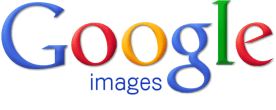















0 comentários:
Postar um comentário